Crear una base de datos nueva
Esta parte del tutorial explica cómo crear una base de datos SQLite nueva con DatabaseSpy. Las instrucciones para crear una base de datos Microsoft Access nueva son muy similares porque también es una base de datos basada en archivos. En el caso de las bases de datos hospedadas en servidores es necesario otro método (véase el tutorial Base de datos "ZooDB").
Para crear una base de datos SQLite nueva:
1.Ejecute DatabaseSpy. Aparece el cuadro de diálogo "Agregar un origen de datos". (Este cuadro de diálogo se puede abrir con el comando Archivo | Crear una conexión de base de datos.)
2.Seleccione el botón de opción SQLite y haga clic en Siguiente.
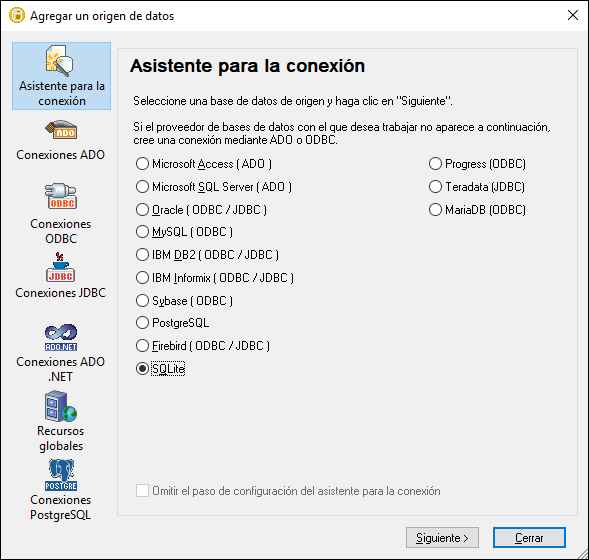
3.Seleccione Crear una base de datos SQLite nueva.
4.Haga clic en el botón Examinar y seleccione una ruta de acceso de destino y un nombre.
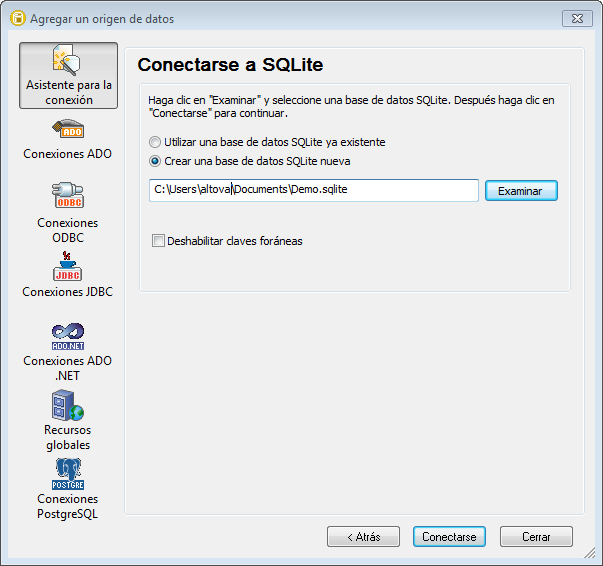
| Nota: | el archivo de base de datos SQLite puede tener cualquier extensión. Para poder reconocerlo fácilmente lo más recomendable es llamar al archivo Demo.sqlite, pero también puede usar otras extensiones de archivo como .db (en esta documentación y en los archivos de muestra se usa la extensión .sqlite). Además se recomienda usar una ruta de acceso especial en lugar del nombre de archivo solamente. |
5.Haga clic en Conectarse. Ahora aparece un cuadro de diálogo donde debe introducir un nombre para el origen de datos:
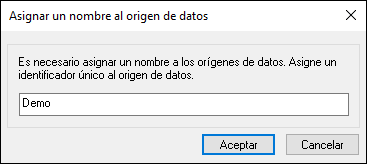
6.Deje el valor predeterminado como está y haga clic en Aceptar.
Ahora la ventana Proyecto muestra un origen de datos (en el panel superior izquierdo de la interfaz). Observe que el icono del origen de datos es de color verde  , lo cual indica que la conexión con la base de datos está activa. Para conectarse o desconectarse rápidamente de una base de datos haga clic con el botón derecho en la conexión y seleccione Conectarse o Desconectarse en el menú contextual. Cuando el origen de datos está desconectado su icono es
, lo cual indica que la conexión con la base de datos está activa. Para conectarse o desconectarse rápidamente de una base de datos haga clic con el botón derecho en la conexión y seleccione Conectarse o Desconectarse en el menú contextual. Cuando el origen de datos está desconectado su icono es  .
.
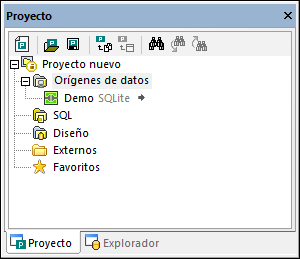
Ventana Proyecto
Además, debe tener en cuenta que, cuando se selecciona un origen de datos en la ventana Proyecto, los detalles sobre la conexión aparecen en la ventana Propiedades. Lo mismo ocurre cuando se selecciona cualquier otro objeto en la interfaz del usuario (incluidas las tablas y las columnas, los scripts SQL, etc.).
Proyectos de DatabaseSpy
Los proyectos suponen una práctica herramienta para organizar las conexiones de base de datos y todos los archivos relacionados con las bases de datos (p. ej. los scripts SQL). Si trabaja con un proyecto de DatabaseSpy podrá conectarse más fácilmente a las bases de datos porque no tendrá que seguir los pasos del asistente cada vez que necesite conectarse.
Hay dos maneras de guardar el proyecto de DatabaseSpy:
•En el menú Archivo haga clic en el comando Guardar proyecto como.
•Con el botón Guardar proyecto  de la ventana Proyecto.
de la ventana Proyecto.
Además puede incluir varias conexiones de base de datos al mismo proyecto. Haga clic con el botón derecho en la carpeta Orígenes de datos de la ventana Proyecto y seleccione Agregar origen de datos nuevo en el menú contextual.